Win10专业版C盘满了要怎么处理?
分类:win10教程 2021-08-08
导读: Win10专业版C盘满了要怎么处理?--Win10专业版系统用户电脑使用久了,安装的软件多了,慢慢的C盘空间就满了,怎么清理总感觉电脑非常卡,那么Win10专业版C盘满了要怎么处理?还不知道的朋友来系统之家和小编一起学习一下Win10专业版C盘满了的处...
Win10专业版系统用户电脑使用久了,安装的软件多了,慢慢的C盘空间就满了,怎么清理总感觉电脑非常卡,那么Win10专业版C盘满了要怎么处理?还不知道的朋友来系统之家和小编一起学习一下Win10专业版C盘满了的处理方法。
方法一:设置虚拟内存
1、在虚拟内存设置中,先取消自动管理,然后如果要关闭虚拟内存,那么选中C盘,然后选择无分面文件,再点击设置,出现警告窗口再确定就可以,最后确定保存。
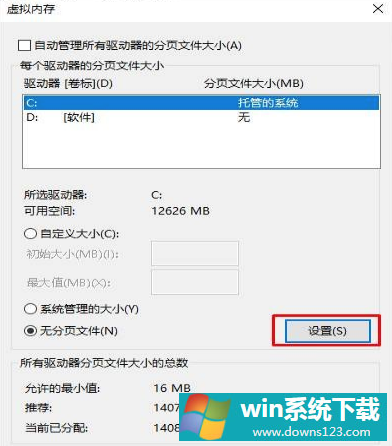
2、如果只是想减少虚拟内存,则在自定义大小中输入你要设置的虚拟内存大小值即可。
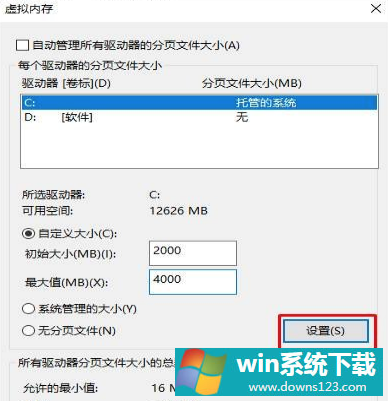
方法二:关闭休眠或是设置休眠文件大小
1、在搜索框输入CMD,然后以管理员身份运行。
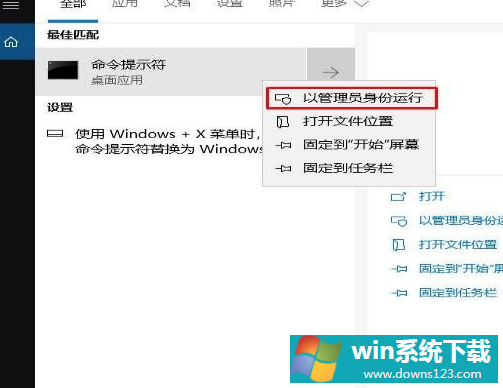
2、关闭休眠:输入 power -h off 回车。
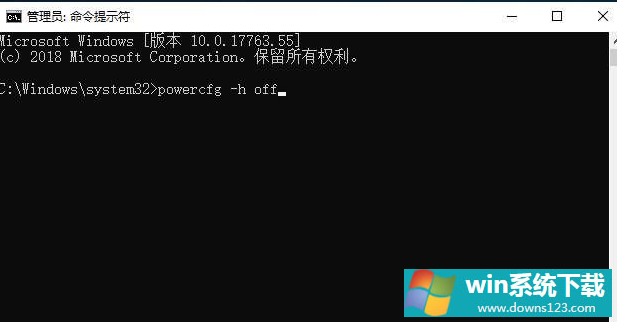
3、调节休眠文件大小:命令:powercfg hibernate size XX。



